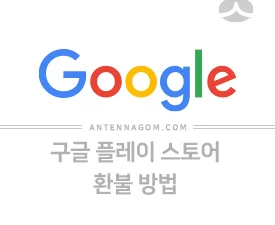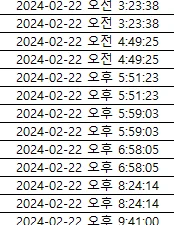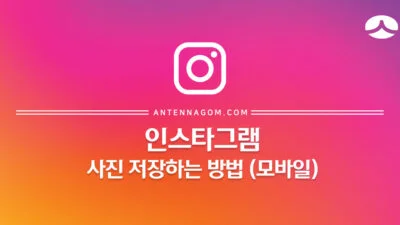유튜브 시간 링크 모바일에서 만드는 방법 (유튜브 타임스탬프) – 유튜브 영상을 공유하는 경우에 타임스탬프라는 기능을 사용할 수 있습니다. 타임스탬프는 긴 영상 중 일정 구간에서 바로 플레이 할 수 있도록 유튜브 영상을 공유하는 기능인데요. PC에서는 쉽게 공유버튼만 눌러도 가능하지만 모바일에서는 해당 기능이 작동하지 않습니다. 이번 글에서 유튜브 시간 링크 모바일에서 만드는 방법에 대해서 알아보도록 하겠습니다.
유튜브 시간 링크 모바일 만들기 (직접 입력)
1. 유튜브 시간 링크 주소를 모바일에서 만들기 위해서 먼저 공유할 유튜브에서 공유 버튼을 터치합니다.
2. 팝업창이 열리면서 공유 방법이 나오는데요. 여기서 링크 복사를 눌러 해당 영상의 링크를 복사합니다.
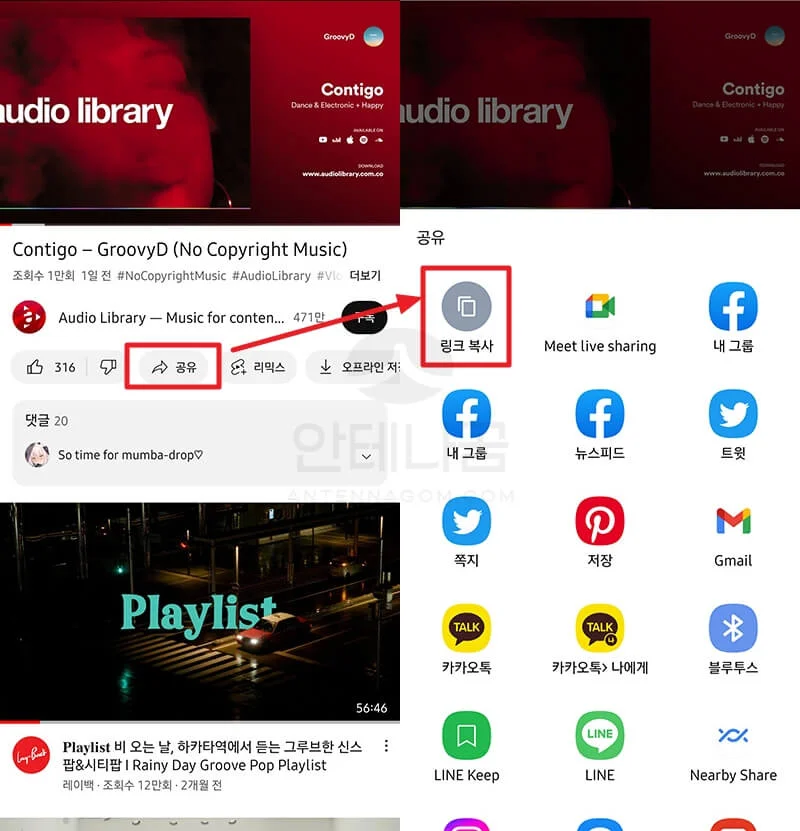
3. PC에서는 공유 버튼을 누르면 시간을 지정할 수 있는 기능이 보이는데, 모바일에서는 보이지 않습니다. 메모장 앱을 열어서 복사한 링크를 붙여넣기 해줍니다.
4. 붙여넣은 주소 뒤에 시간 링크를 걸고 싶은 시간을 형식에 맞게 입력하면 됩니다. 예를 들어 해당 영상의 2분 1초 부터 공유하고 싶다면 영상 주소 뒤에 ?t=2m1s 를 여백없이 입력합니다.
- 3분 30초 부분을 시간 링크 하고 싶다면 ?t=3m30s 를 붙여주면 되겠죠.
- 초단위로만 공유할 수도 있습니다. 예를 들어 1분 30초 부분을 시간 링크하고 싶다면 90초이므로 ?t=90s 를 붙이면 해당 부분으로 시간 링크를 걸 수 있습니다.
입력한 부분까지의 전체 주소를 모두 복사하여 다른 사람에게 공유하면 해당 링크로 자신이 설정한 시간에서 바로 플레이가 가능해 집니다.
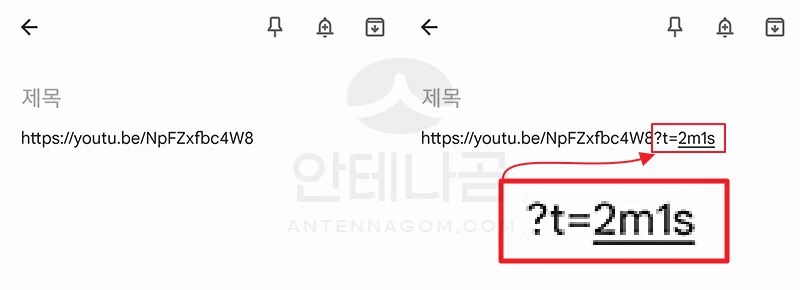
유튜브 시간 링크 모바일에서 만들기 (PC 버전 웹사이트 이용하기)
모바일 유튜브에서는 시간 링크가 불가능하기 때문에 PC 버전 유튜브 웹사이트에서 공유하는 방법인데요. 스마트폰에서 PC 버전 유튜브 웹사이트를 보는 것이 편하지는 않기 때문에 추천드리지는 않습니다.
1. 삼성인터넷 또는 크롬에서 유튜브 웹사이트에 접속합니다.
2. 기본으로 모바일 유튜브 웹사이트가 바로 보이는데요. 삼성 인터넷의 경우 화면 오른쪽 메뉴 버튼을 눌러 PC 버전 웹사이트로 변경합니다. 모바일 크롬의 경우도 방법은 약간 다르지만 모바일 웹사이트 버전 대신 PC로 보는 기능을 가지고 있습니다.
3. PC 버전 웹사이트가 보여지면 화면을 확대해 공유 버튼을 터치합니다.
4. 팝업창에서 시작시간을 선택한 후 원하는 시간을 입력한 뒤 복사합니다.

이번 글에서는 유튜브 시간 링크 모바일에서 만드는 방법에 대해서 알아봤습니다. 시간 링크를 거는 기능은 굉장히 많이 사용되는 기능인데, 현재로서는 메모장에서 시간 링크를 따로 입력하는 것이 가장 나은 방법입니다. 구글 측에서 유튜브앱에서 바로 가능하도록 해당 기능을 업데이트 해주었으면 좋겠네요.
지금까지 안테나곰이었습니다.